
金山画王2006
分享到:
金山画王2006是一款功能非常强大,但是操作非常简便的适合小朋友使用的绘图软件,软件包含丰富的画笔工具以及倒色、克隆、动画等特效工具,能激发孩子的学习热情和创造性思维。在金山画王2006的绘图过程中如果你需要将操作步骤录制下来,无需安装第三方软件,直接在金山画王内部点击记录管理就能实现录制功能。别以为这款软件是给孩子使用的就小瞧了它的专业绘图效果,在暗房单元,你可以将调整整个画面的色彩、明亮、透明度,你还可以进行色彩互换以及专业的后期处理。需要的可以下载使用。

在这里我们选择安装的位置,小编一般不建议安装在C盘,各位可以进行根据自己需要选择;
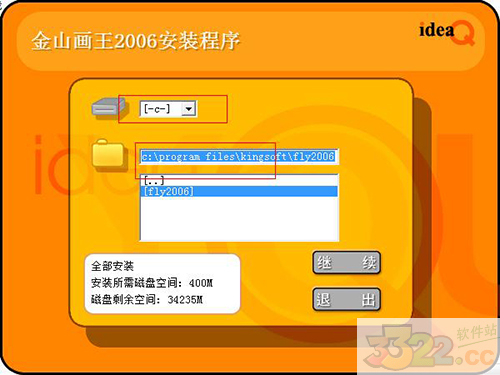
软件正在安装请稍等一会,安装完成,点击打钩按钮即可。
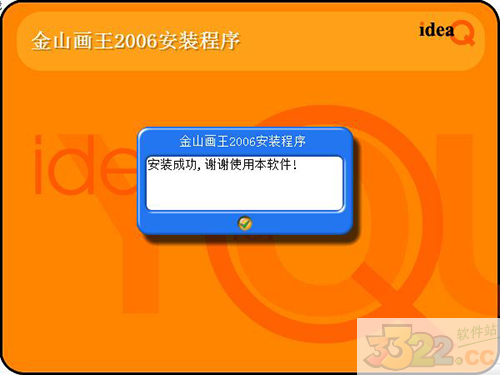
画纸的右侧为选择工具区,上半部为单元选择区,它包含有画板、暗房、图库三大单元。当您选择其中一个单元时,单元选项的下方工具区里就会呈现出各种工具 。
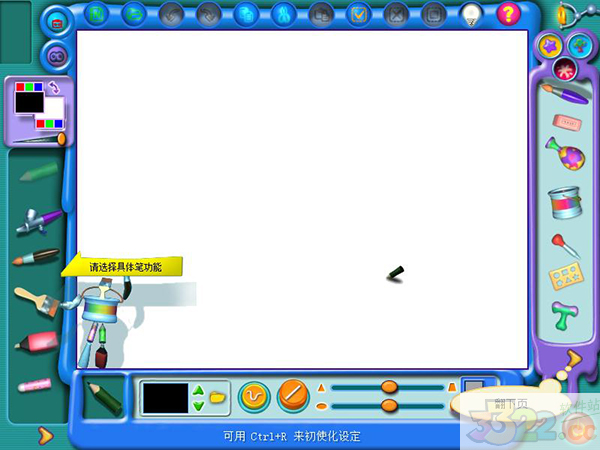
在图库单元中包括背景、角色、动画,只需选择点击,按enter键选定动画即可拼接成非常美观的动画图像啦,操作非常简单。
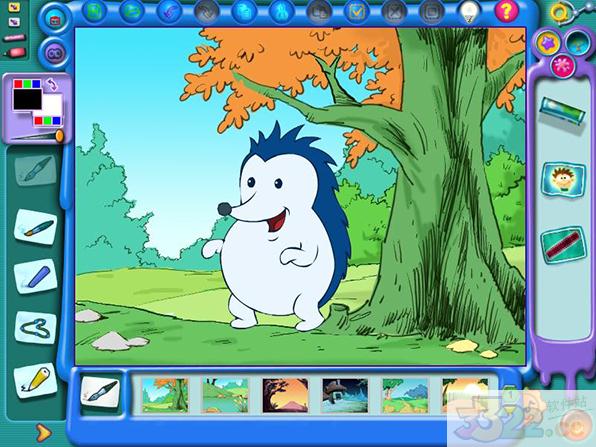
画纸的上部为命令操作区域,您可以对画档进行简单的命令操作,例如,开新档、剪下、拷贝、粘贴、删除等等功能。
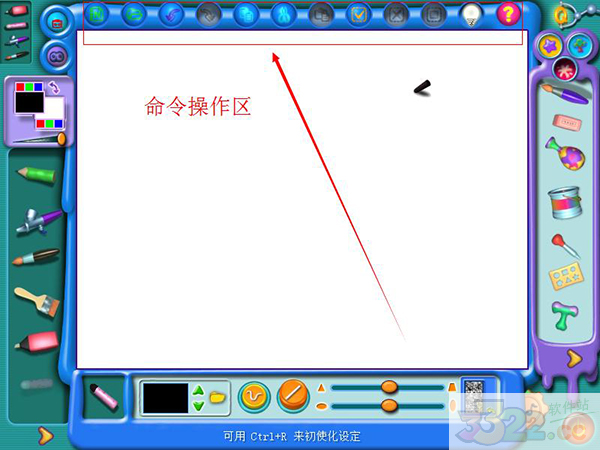
在左边栏上方有一个图层管理界面,其功能更photoshop图层功能类似,你可以对画档进行分层管理,你可以增加/删除图层,上推/下推图层,复制、合并、清空图层,你还可以输入画档至当前图层。当然你还可以存储图层。
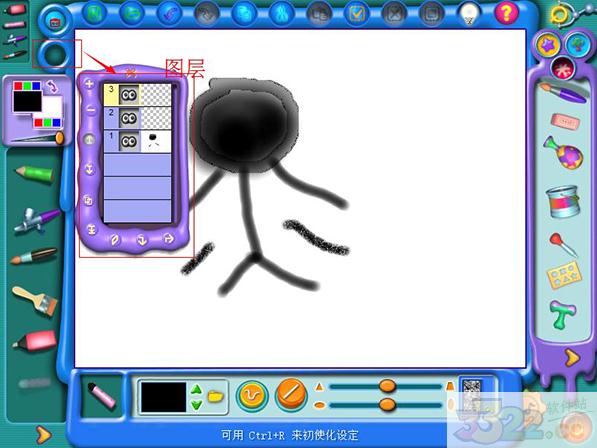
金山画王还有个特色功能——记录管理,只要点击记录按钮即可将您操作的过程像录像机一样录制下来,进行播放、绘制。如果你是教授相关课程的老师,那真是很便利,这样也有利于学生观看学习。

软件还拥有音乐盒功能,内置默认20手背景歌曲,你可以自己导入喜欢的音乐,你可以在绘画时听听音乐激发你的灵感。
在档案管理中,你可以进行以下操作:新增画夹、打开档案、删除画夹或档案、预览画档、输入画档、输出画档、打印画档还以添加画框以及从扫描仪、数码相机中输入图档,更多功能等你操作。
Ctrl + F 档案管理
Ctrl + Z 撤 消
Ctrl + Y 恢 复
Ctrl + C 复 制
Ctrl + X 剪 下
Ctrl + V 贴 上
Ctrl + A 区域全选
Ctrl + D 区域删除
Ctrl + I 区域反选
Ctrl + R 恢复初始化设定
Ctrl + 方向键 区域移动
当你选择画板工具里的吸色管时,按住 Ctrl 键可以选择背景颜色。
你可以按住 Ctrl + 方向键来移动圈选的区域。
马良的神笔
一、教学目标:
知识目标:认识金山画王中的各种画笔工具,掌握各种画笔的使用方法。
技能目标:能正确选择运用画笔工具进行简单绘画,培养学生的动手操作能力。
情感目标:培养学生用计算机进行画画的兴趣,帮助他们体验成功,树立自信,培养团队合作精神。
二、教材分析:
本课作为本册教材的第二课,主要内容是向学生介绍金山画王中最基本的工具——各种画笔工具的特点和使用方法,使学生能够学会画笔工具,并能够正确选择和调节画笔工具进行简单绘画,为以后的深入学习奠定基础。
三、教学重点:
认识画笔工具,学会用画笔工具进行绘画。
四、教学难点:
了解每种画笔的特点和画出的效果,会选择和调节画笔工具进行绘画。
五、教学准备:
范画(若干张)、演示用计算机。
六、教学设计:
(一)导入。
给学生讲《神笔马良》的故事,问学生是否也想拥有一支能绘出各种美丽图画的神笔,以此引出本课——《马良的神笔》(板书)。
神 笔 马 良
在很久很久以前,有个小孩子叫马良,他天生喜欢画画,而且画得很好,可是因为家里很穷,他买不起纸和笔,只能用石头或者树枝在地下画画。一天,一位老爷爷赐给马良神笔一支,从此马良利用这只神笔画出了很多东西,要什么就可以画什么。你们想不想拥有这样一支神笔呢?
(二)认识画笔工具。
1、广播教学。师:首先,让我们打开金山画王。选择画笔工具。请同学们注意观察,画笔工具的表示符号是什么?(一枝笔)。
2、师:接下来,我们要做的就是选择自己喜欢的画笔了。(板书:选画笔)在选择之前,我们应该了解这些画笔画出来的效果,以便使我们更好的使用这些画笔。
3、广播教学,师示范演示铅笔画出的效果。
4、生自由操作,尝试其他画笔画出的效果。
5、师生共同总结:刷子工具画出来的线条最粗,铅笔画出来的线条最细。粉笔画出来的是粉状的,蜡笔填涂的效果不均匀。
(三)调节画笔。
1、广播教学,向学生介绍画笔工具中的涂鸦、直线、色彩选择、笔头粗细和宽窄等功能的调节方法和效果。
2、自由操作,尝试各种效果。
(四)巩固练习。
1、通过广播教学,向学生展示几幅简单的线条范画。
2、让学生模仿范画进行绘画,也可以自己进行创作。教师巡视。
3、小组合作,比较自己与他人的作品。
4、小组竞赛。在规定时间内,看谁画出的图画最漂亮。
(五)总结。
1、评价学生创作的作品,评出每组创作得好的学生作品。
2、总结。
安装步骤
首先点击安装程序“setup.exe”,然后在弹出安装程序中选择“全部安装”,进入下一步;
在这里我们选择安装的位置,小编一般不建议安装在C盘,各位可以进行根据自己需要选择;
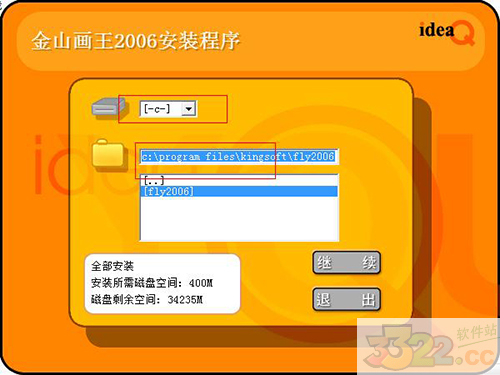
软件正在安装请稍等一会,安装完成,点击打钩按钮即可。
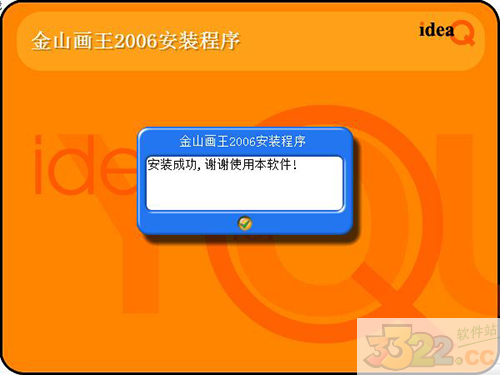
教程
主界面分为:画纸、选择工具、命令操作、图层管理、 记录管理、调色板、音乐盒。画纸的右侧为选择工具区,上半部为单元选择区,它包含有画板、暗房、图库三大单元。当您选择其中一个单元时,单元选项的下方工具区里就会呈现出各种工具 。
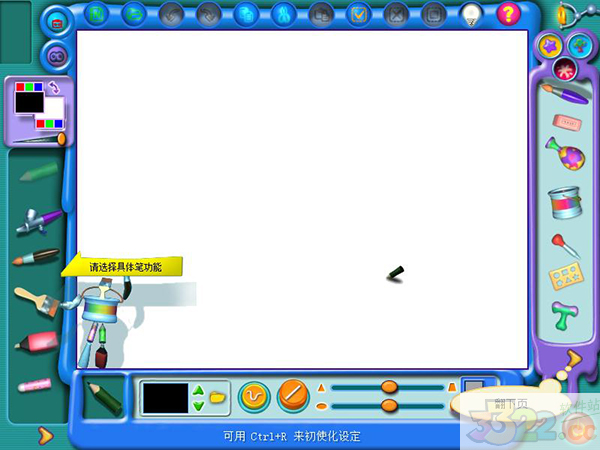
在图库单元中包括背景、角色、动画,只需选择点击,按enter键选定动画即可拼接成非常美观的动画图像啦,操作非常简单。
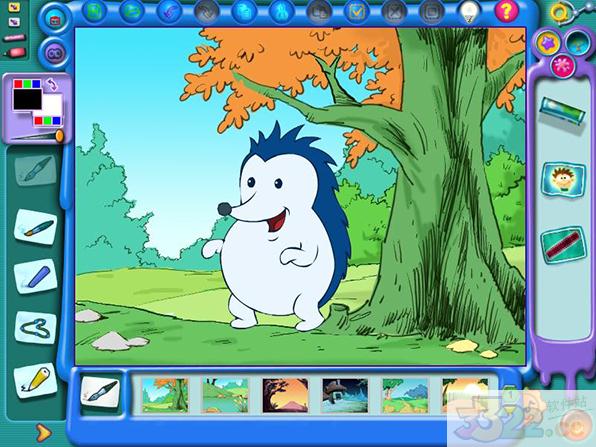
画纸的上部为命令操作区域,您可以对画档进行简单的命令操作,例如,开新档、剪下、拷贝、粘贴、删除等等功能。
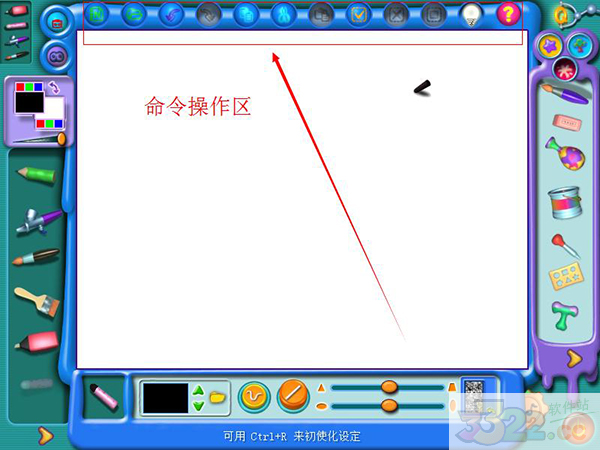
在左边栏上方有一个图层管理界面,其功能更photoshop图层功能类似,你可以对画档进行分层管理,你可以增加/删除图层,上推/下推图层,复制、合并、清空图层,你还可以输入画档至当前图层。当然你还可以存储图层。
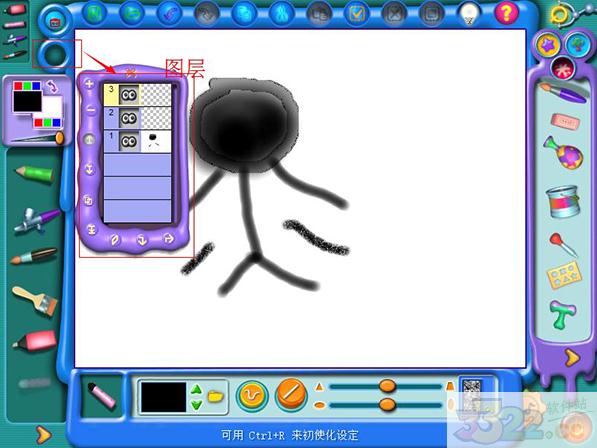
金山画王还有个特色功能——记录管理,只要点击记录按钮即可将您操作的过程像录像机一样录制下来,进行播放、绘制。如果你是教授相关课程的老师,那真是很便利,这样也有利于学生观看学习。

软件还拥有音乐盒功能,内置默认20手背景歌曲,你可以自己导入喜欢的音乐,你可以在绘画时听听音乐激发你的灵感。
在档案管理中,你可以进行以下操作:新增画夹、打开档案、删除画夹或档案、预览画档、输入画档、输出画档、打印画档还以添加画框以及从扫描仪、数码相机中输入图档,更多功能等你操作。
快捷键
Ctrl + N 开新档案Ctrl + F 档案管理
Ctrl + Z 撤 消
Ctrl + Y 恢 复
Ctrl + C 复 制
Ctrl + X 剪 下
Ctrl + V 贴 上
Ctrl + A 区域全选
Ctrl + D 区域删除
Ctrl + I 区域反选
Ctrl + R 恢复初始化设定
Ctrl + 方向键 区域移动
当你选择画板工具里的吸色管时,按住 Ctrl 键可以选择背景颜色。
你可以按住 Ctrl + 方向键来移动圈选的区域。
教案
如果你是老师想要教小朋友使用金山画王进行具体作品的创作,那么小编这里提供非常完备的金山画王2006教案给各位需要的朋友,下面由于篇幅关系只罗列部分,其余完整的可以查看压缩包。马良的神笔
一、教学目标:
知识目标:认识金山画王中的各种画笔工具,掌握各种画笔的使用方法。
技能目标:能正确选择运用画笔工具进行简单绘画,培养学生的动手操作能力。
情感目标:培养学生用计算机进行画画的兴趣,帮助他们体验成功,树立自信,培养团队合作精神。
二、教材分析:
本课作为本册教材的第二课,主要内容是向学生介绍金山画王中最基本的工具——各种画笔工具的特点和使用方法,使学生能够学会画笔工具,并能够正确选择和调节画笔工具进行简单绘画,为以后的深入学习奠定基础。
三、教学重点:
认识画笔工具,学会用画笔工具进行绘画。
四、教学难点:
了解每种画笔的特点和画出的效果,会选择和调节画笔工具进行绘画。
五、教学准备:
范画(若干张)、演示用计算机。
六、教学设计:
(一)导入。
给学生讲《神笔马良》的故事,问学生是否也想拥有一支能绘出各种美丽图画的神笔,以此引出本课——《马良的神笔》(板书)。
神 笔 马 良
在很久很久以前,有个小孩子叫马良,他天生喜欢画画,而且画得很好,可是因为家里很穷,他买不起纸和笔,只能用石头或者树枝在地下画画。一天,一位老爷爷赐给马良神笔一支,从此马良利用这只神笔画出了很多东西,要什么就可以画什么。你们想不想拥有这样一支神笔呢?
(二)认识画笔工具。
1、广播教学。师:首先,让我们打开金山画王。选择画笔工具。请同学们注意观察,画笔工具的表示符号是什么?(一枝笔)。
2、师:接下来,我们要做的就是选择自己喜欢的画笔了。(板书:选画笔)在选择之前,我们应该了解这些画笔画出来的效果,以便使我们更好的使用这些画笔。
3、广播教学,师示范演示铅笔画出的效果。
4、生自由操作,尝试其他画笔画出的效果。
5、师生共同总结:刷子工具画出来的线条最粗,铅笔画出来的线条最细。粉笔画出来的是粉状的,蜡笔填涂的效果不均匀。
(三)调节画笔。
1、广播教学,向学生介绍画笔工具中的涂鸦、直线、色彩选择、笔头粗细和宽窄等功能的调节方法和效果。
2、自由操作,尝试各种效果。
(四)巩固练习。
1、通过广播教学,向学生展示几幅简单的线条范画。
2、让学生模仿范画进行绘画,也可以自己进行创作。教师巡视。
3、小组合作,比较自己与他人的作品。
4、小组竞赛。在规定时间内,看谁画出的图画最漂亮。
(五)总结。
1、评价学生创作的作品,评出每组创作得好的学生作品。
2、总结。
展开更多
金山画王2006下载地址
- 需先下载高速下载器:
- 专用下载:
- 其它下载:







































